Microsoft Teamsで奇妙なエラーコードを取得することは、外国語で単語を聞くようなものです。 画面に表示されますが、その意味がまったくわかりません。 最初の本能は、Teamsを終了し、コンピューターを再起動して、アプリを再起動することです。 しかし、それがうまくいかなかった場合は、重砲を持ち込む必要があります。
単純な再起動では、MicrosoftTeamsエラー80090016は解決されません。 コンピューターのトラステッドプラットフォームモジュールが誤動作しています. このMSTeamsのログインの問題を修正するには、それ以上のものが必要になります。
Teamsエラー80090016を修正する方法:トラステッドプラットフォームモジュールが誤動作しました
⇒クイック回避策
Teamsエラー80090016は、デスクトップアプリにのみ影響します。 したがって、Webアプリからログインできるはずです。 急いでいて、Teamsアカウントにすばやくログインする必要がある場合は、この簡単な回避策を使用してください。 後で高度なトラブルシューティング方法を追求できます。
PINと画像のパスワードを修復する
- 管理者アカウントでコンピューターにログインします。 ファイルエクスプローラーを起動し、次のパスに従います。 C:\ Windows \ ServiceProfiles \ LocalService \ AppData \ Local \ Microsoft \ NGC.
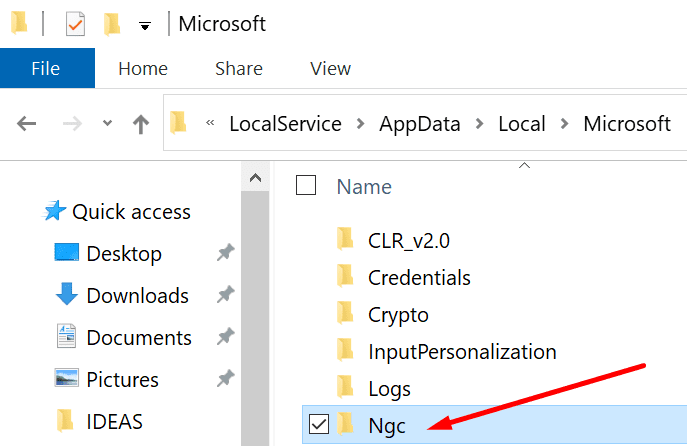
- NGCフォルダからすべてのファイルを削除します。 その後、パスワードを使用してWindows10にログインする必要があります。
- ノート:特定のファイルを削除できない場合は、NGCフォルダーを右クリックして名前を変更します。
- 次に、に移動します 設定 → アカウント → サインインオプション.
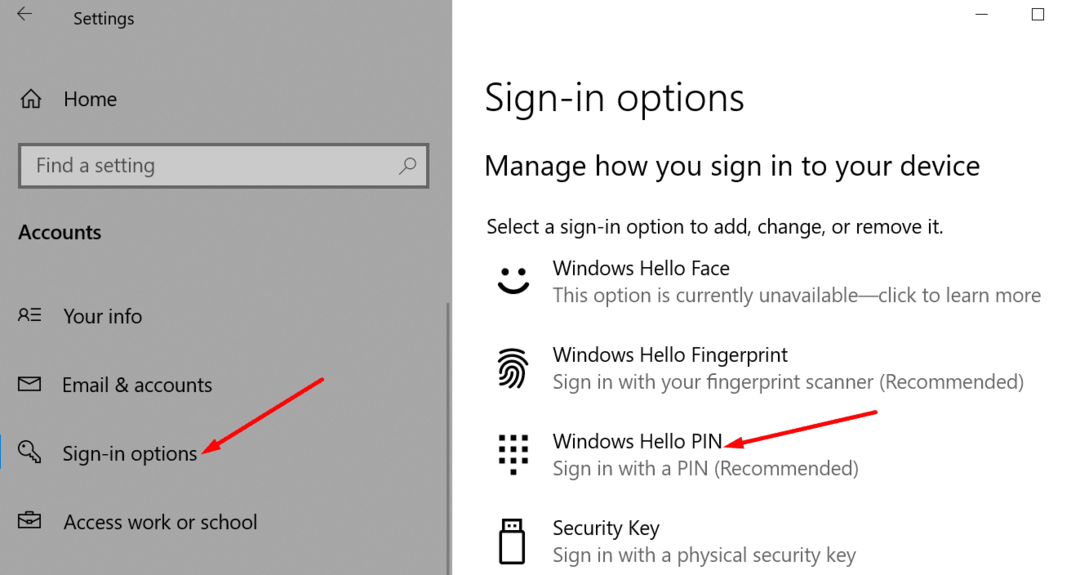
- クリック PINを追加する 新しいPINを入力します。
アプリのキャッシュをクリアする
一部のキャッシュファイルが破損した場合、キャッシュをクリアするとエラー80090016が発生するはずです。
- Teamsアプリを完全に閉じます。 タスクバーの[チーム]アイコンを右クリックして、 終了する.
- 入力します %appdata%\ Microsoft \ teams Windowsの検索バーにあります。
- 次に、次のフォルダからすべてのファイルを削除します。
- %appdata%\ Microsoft \ team \ application cache \ cache
- %appdata%\ Microsoft \ team \ blob_storage
- %appdata%\ Microsoft \ teams \ Cache
- %appdata%\ Microsoft \ team \ databases
- %appdata%\ Microsoft \ teams \ GPUcache
- %appdata%\ Microsoft \ teams \ IndexedDB
- %appdata%\ Microsoft \ team \ Local Storage
- %appdata%\ Microsoft \ teams \ tmp

- コンピューターを再起動し、Teamsを再度起動します。 エラー80090016がなくなったかどうかを確認します。
MFAを有効にするかADALを無効にする
トラステッドプラットフォームモジュールでMFAをオンにするか、単にADALをオフにすることが、問題の解決策になる場合があります。
- チームを閉じて、レジストリエディタを開きます。 タイプ regedit Windowsの検索バーで、レジストリエディタをダブルクリックします。
- 次に、次の場所に移動します。
HKEY_CURRENT_USER \ Software \ Microsoft \ Office \ 16.0 \ Common \ Identity.
- 新しいDWORDキーを作成し、名前を付けます EnableADAL.
- EnableADALキーをダブルクリックし、その値を0(ゼロ)に設定します。
アカウントを切断して再接続します
仕事や学校のアカウントを切断すると、うまくいく場合があります。
- 案内する 設定 → アカウント → 職場や学校へのアクセス.

- 次に、リンクを解除するアカウントを選択します。 ヒット 切断する ボタンを押して、画面の指示に従います。
- [設定]→[アカウント]→[職場または学校にアクセス]に戻ります。
- 今回は、 +アイコン アカウントを再度関連付けます。

- クレデンシャルを入力し、チームを起動して、すべてが正しく機能しているかどうかを確認します。
ゲストアカウントを作成する
一部のユーザーは、自分のコンピューターにゲストアカウントを作成することで、この問題を修正しました。 彼らは新しいゲストアカウントにログインしてから、元の管理者アカウントに切り替えました。
- に移動 設定 → アカウント → 家族や他のユーザー.
- 次に、をクリックします このPCに他の誰かを追加する.

- 画面の指示に従って、新しいアカウントを作成します。 プロンプトが表示されたら、 Microsoftアカウントを持たないユーザーを追加する.

- コンピューターを再起動し、新しいアカウントにサインインします。 次にを押します Ctrl、Alt、およびDelete 選ぶ ユーザーの切り替え. 管理者アカウントでログインします。

- チームを起動し、エラーが続くかどうかを確認します。
Teamsのアンインストールと再インストール
上記のいずれの方法でもこの問題が解決しない場合は、Teamsアプリの新しいコピーを再インストールしてみてください。
- まず、 コントロールパネル → プログラムをアンインストールする.
- チームを選択し、 アンインストール ボタン。

- 次に、PCを再起動し、Teamsを再度ダウンロードします。
結論
TPMが正しく機能していない場合、さまざまなMicrosoftOfficeログインエラーが発生します。 アカウントを切断するか、レジストリにEnableADALキーを手動で追加すると、ほとんどのユーザーのTeamsエラー80090016が解消されます。
以下にコメントを残して、どの方法が効果的かを教えてください。